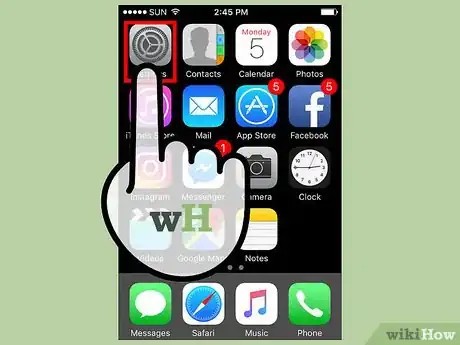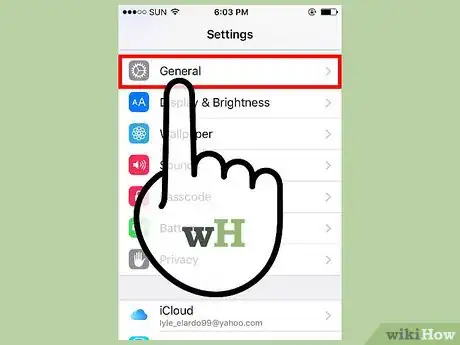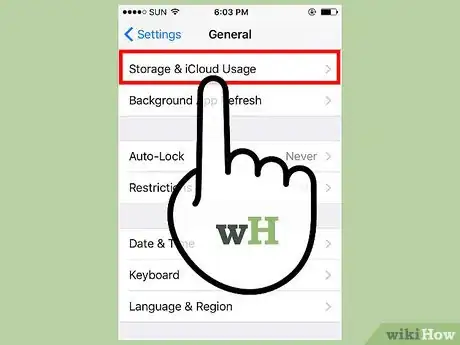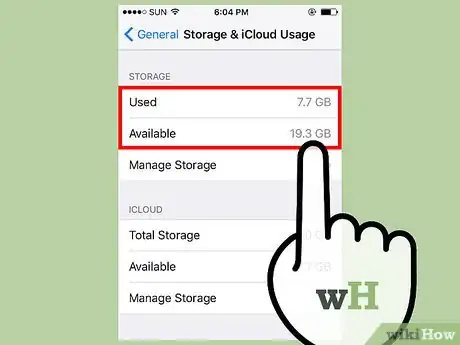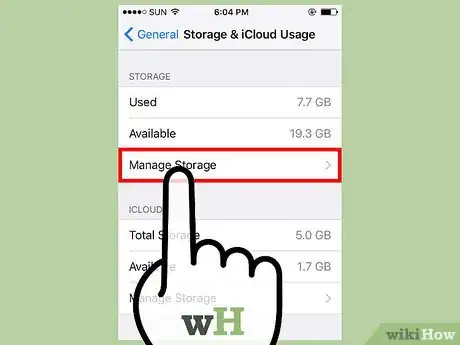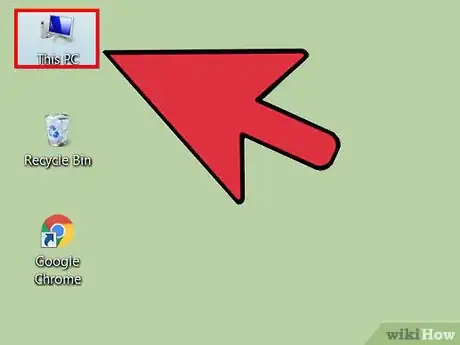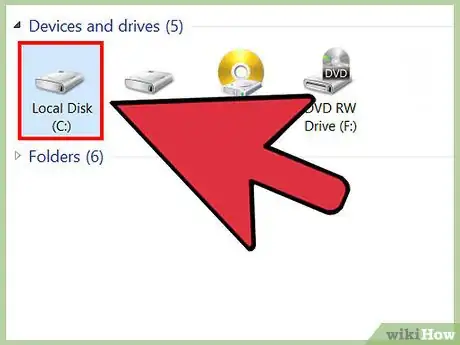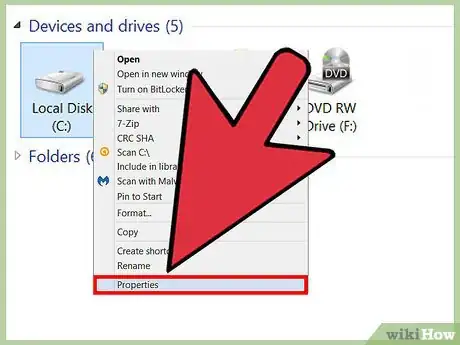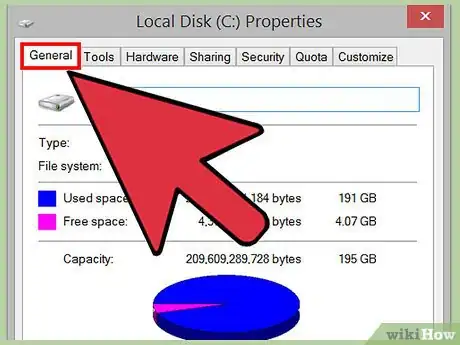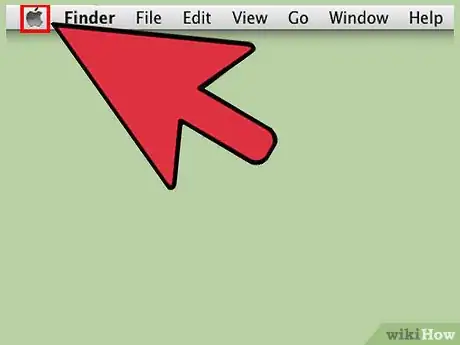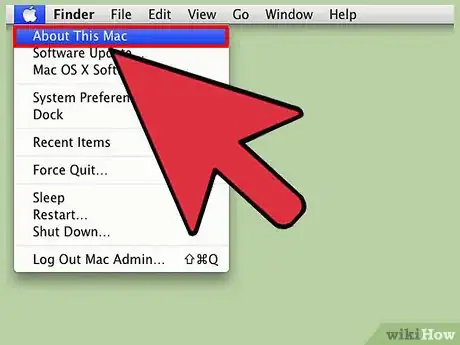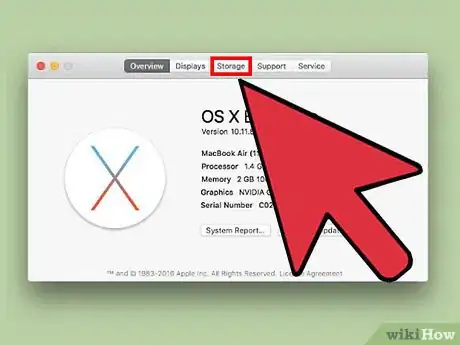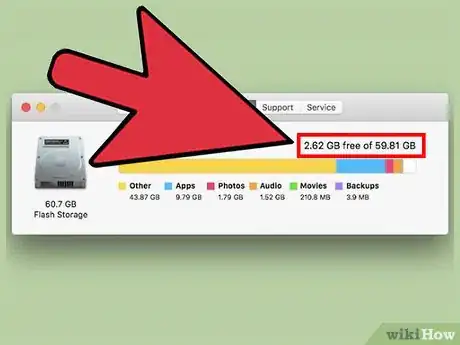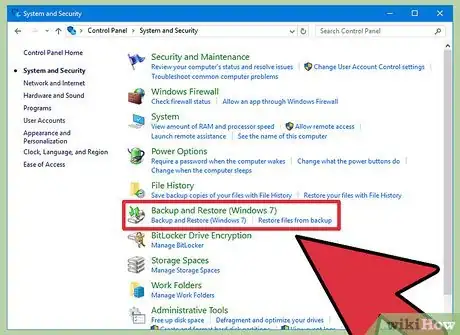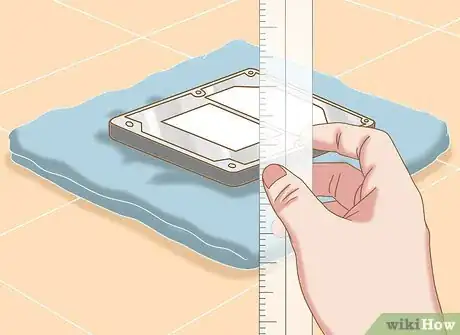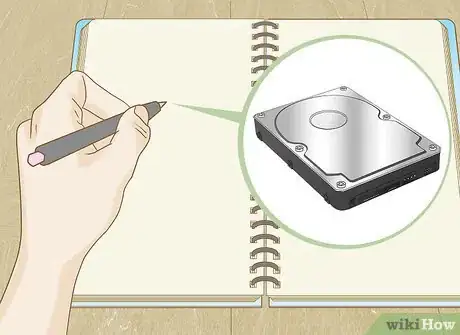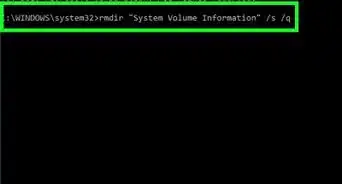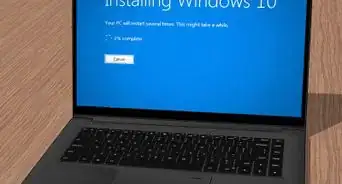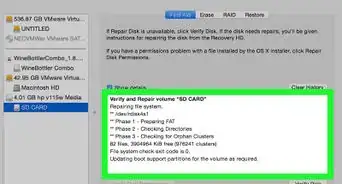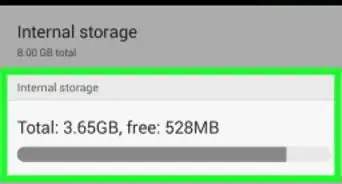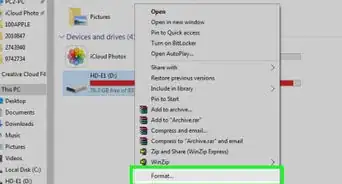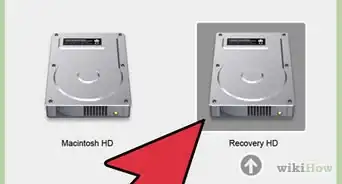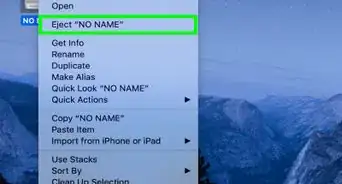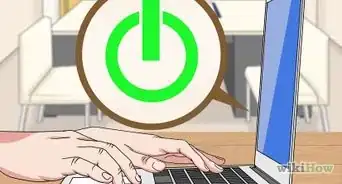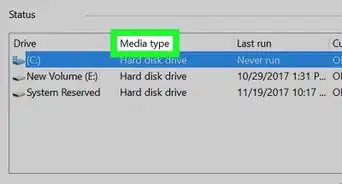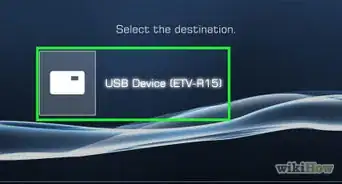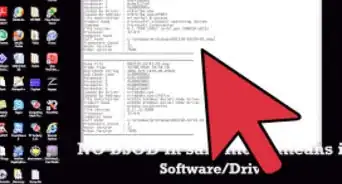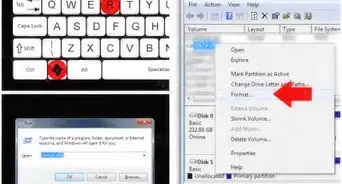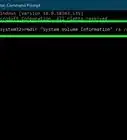Este artículo fue coescrito por Jack Lloyd. Jack Lloyd es escritor y editor de tecnología para wikiHow. Tiene más de dos años de experiencia escribiendo y editando artículos relacionados con tecnología. Es entusiasta de la tecnología y profesor de inglés.
Este artículo ha sido visto 22 863 veces.
Para averiguar el tamaño general o capacidad de almacenamiento de un disco duro y la memoria (actual y restante) de una computadora, Mac o teléfono solo tienes que ver la información de almacenamiento del dispositivo. Esta información te permitirá saber cuál es el espacio disponible en caso de que necesites instalar algún archivo o programa de gran tamaño. También podrías quitar el disco duro de tu computadora para medir sus dimensiones físicas. Si conoces su largo, ancho y alto podrás elegir un reemplazo compatible si en algún momento necesitas instalar un nuevo disco. ¡Primero asegúrate de aprender a medir tu disco duro con precisión!
Pasos
Método 1
Método 1 de 4:iOS
-
1Abre el menú "Configuración".
-
2Toca la pestaña "General". Busca una pestaña llamada "Almacenamiento y iCloud".
- En Android, busca la pestaña "Almacenamiento" y selecciónala.[1]
-
3Selecciona la pestaña "Almacenamiento y iCloud". Debajo de "Almacenamiento" (que incluye el disco duro interno de tu teléfono) y "iCloud" (que incluye el almacenamiento basado en la nube) verás cuánta memoria estás usando actualmente y cuánta memoria queda disponible.
- Si tienes un Android con una tarjeta SD, encontrarás una opción que te mostrará el almacenamiento interno del teléfono y otra que te mostrará el de la tarjeta. Esta información sobre las unidades estará debajo de "Almacenamiento interno" y "Tarjeta SD" respectivamente.
-
4Súmale el valor de "memoria utilizada" a la "memoria restante". El resultado te indicará cuál es la capacidad total de la unidad para el almacenamiento de archivos.
- Ten en cuenta que una parte del disco duro está dedicada al sistema operativo y a otros archivos del sistema que no se pueden recuperar. Por lo tanto, el espacio total no coincidirá exactamente con el número asociado al modelo de tu teléfono (por ejemplo, 32 GB o 64 GB).
- También puedes ver la capacidad de almacenamiento efectiva y el espacio disponible actualmente en la pestaña "Información" del menú "General".
-
5Toca "Administrar almacenamiento" debajo de "Almacenamiento" o "iCloud". Esta función te mostrará la cantidad de memoria utilizada por las aplicaciones, las imágenes y otra información.
- Usa esta función para liberar espacio. Por ejemplo, si ves que las conversaciones guardadas ocupan varios gigabytes del espacio utilizado, libera ese espacio borrando dichas conversaciones.
Anuncio
Método 2
Método 2 de 4:Windows
-
1Abre "Equipo" en tu escritorio. Al abrir esta ventana verás dos secciones diferentes: una llamada "Carpetas" y otra llamada "Dispositivos y unidades".
-
2Busca el ícono "OS (C:)" debajo de "Dispositivos y unidades". Ese es el disco duro predeterminado, que es donde se almacena la mayor parte de los archivos.
- Tu disco duro también podría estar etiquetado como "Disco local (C:)".
- Si quieres averiguar el tamaño de otro disco duro conectado actualmente a tu computadora, entonces busca el nombre (la letra) de esa unidad.
-
3Haz clic derecho en el ícono de tu disco duro y selecciona "Propiedades". Al hacerlo, aparecerán las especificaciones de tu disco duro.[2]
-
4Haz clic en la pestaña "General". En la pestaña "General" verás la memoria total del disco duro, la utilizada y la disponible en un gráfico. Busca el valor correspondiente a "Capacidad" para ver cuál es el espacio que tiene tu disco duro en total.Anuncio
Método 3
Método 3 de 4:Mac
-
1Haz clic en el ícono de Apple en la barra de herramientas de la parte superior. Al hacerlo, se abrirá el menú de Apple.
-
2Haz clic en "Acerca de este Mac". Al hacerlo, se abrirá una pequeña ventana con información del sistema (por ejemplo, la versión de tu sistema operativo).
-
3Selecciona la pestaña "Almacenamiento". El primer elemento de la parte superior será "Macintosh HD". Ese es tu disco duro predeterminado.[3]
-
4Lee la información de tu disco duro. Junto al ícono "Macintosh HD" habrá un cartel que dice algo similar a "X (cantidad) libres de Y (cantidad)", donde "X" es el espacio restante y "Y" es la capacidad total de tu disco duro.
- Los discos duros de Mac muestran un desglose de los tipos de archivos que están ocupando la mayor parte del espacio del disco. Utiliza esta información para identificar los archivos de gran tamaño si lo que quieres es liberar algo de espacio.
Anuncio
Método 4
Método 4 de 4:Determinar el tamaño físico del disco duro
-
1Asegúrate de usar una computadora. Solo debes medir el tamaño del disco duro actual si estás pensando en cambiarlo. En ese caso necesitarás conocer las dimensiones exactas del disco duro para asegurarte de que vaya a encajar.
- Es mejor que no quites ni cambies el disco duro de una Mac, a menos que cuentes con la ayuda de un profesional.
-
2Respalda los datos de tu computadora. Puedes dañar los archivos de tu disco duro si no lo manipulas con cuidado. Es mejor respaldar los datos de tu computadora para asegurarte de que los archivos estén a salvo en caso de que dañes accidentalmente el disco.
-
3Apaga la computadora. Si vas a usar una computadora de escritorio, también deberás desconectar la unidad central de procesamiento (CPU).
-
4Si tienes una laptop, quítale la batería. De lo contrario, podrías recibir una descarga eléctrica.[4]
- La mayoría de las laptops tienen un botón para liberar rápidamente la parte inferior de la carcasa y quitar así la batería. Sin embargo, en otros modelos es necesario quitar los tornillos de la carcasa.
- Las baterías de las Mac son extremadamente difíciles de quitar. Esta es otra razón por la que es mejor usar este método solo con computadoras.
-
5Abre la carcasa de tu computadora. Si tienes una laptop, deberás quitar la parte inferior de la computadora. Si vas a usar una computadora de escritorio, deberás abrir la parte lateral de la caja.
- Posiblemente necesites un destornillador para abrir la carcasa.
- Si no te sientes seguro abriendo la carcasa de tu computadora, sería bueno que la lleves a una tienda de tecnología (por ejemplo, Best Buy) y pidas que la abran por ti.
-
6Quita el disco duro de su montaje. Tal vez tengas que desatornillar el soporte que lo sujeta para poder quitarlo. Todo depende de la marca y el modelo de tu computadora.
-
7Ten cuidado de no desconectar nada del disco duro. Habrá un cable plano que conecta el disco duro a la computadora. No lo desconectes. Puedes medir el disco duro sin desconectarlo de la computadora.
-
8Coloca el disco duro en una superficie suave. Los discos duros son frágiles. Sería bueno que lo apoyes sobre una almohada o una toalla.
-
9Mide tu disco duro con una regla estándar. Así conocerás sus dimensiones exactas y podrás determinar su clasificación. Debes tomar la medida de su largo, ancho y alto.
- Para mayor precisión, registra las dimensiones del disco en milímetros.
- Presta mucha atención al alto del disco duro. Este valor te indicará qué tipos de disco duro caben en la carcasa en caso de que decidas instalar uno nuevo.
-
10Determina la clasificación de tu disco duro. Los discos duros vienen en dos tamaños principales: "3,5 pulgadas" (8,89 cm) y "2,5 pulgadas" (5,08 cm). Estas son clasificaciones técnicas que se refieren a la bandeja del disco duro (el disco que almacena la memoria de la computadora) y no a las dimensiones totales del disco en sí. Las dimensiones reales de tu disco duro son las que determinarán su clasificación.
- Los discos de 3,5 pulgadas miden 146 mm de largo, 101,6 mm de ancho y 19 o 25,4 mm de alto.
- Los discos de 2,5 pulgadas miden 100 mm de largo, 69,85 mm de ancho y 5, 7, 9,5 (el más común), 12,5, 15 o 19 mm de alto. [5]
-
11Anota las especificaciones de tu disco duro. Si necesitas instalar un nuevo disco duro, esta información te ayudará a elegir el tamaño correcto.
-
12Coloca el disco duro otra vez en tu computadora y cierra la carcasa. ¡Ahora sabes el tamaño de tu disco duro!Anuncio
Consejos
- Si tienes el número de serie de tu computadora o teléfono, puedes buscar información sobre ese modelo para ver cuál es la capacidad predeterminada del disco duro.
- Las imágenes, videos y conversaciones con archivos multimedia ocupan una gran cantidad de memoria. Sería bueno que borres estos archivos de vez en cuando para liberar algo de espacio.
- Los discos de 3,5 pulgadas son los estándares para las computadoras de escritorio, mientras que las laptops casi siempre usan discos de 2,5 pulgadas.[6]
Referencias
- ↑ http://www.androidcentral.com/how-much-memory-left
- ↑ http://www.windowscentral.com/windows-10-check-free-space-hard-disk
- ↑ http://www.macinstruct.com/node/414
- ↑ https://www.ifixit.com/Answers/View/100801/How+to+remove+the+hard-drive+for+disposal
- ↑ https://www.engadget.com/2012/09/10/western-digital-builds-5mm-thick-hybrid-hard-drive/
- ↑ http://techreport.com/review/9378/2-5-serial-ata-hard-drive-round-up